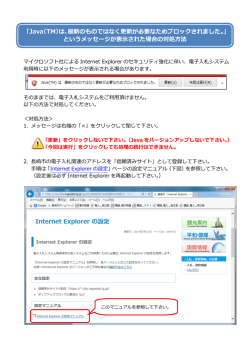アドバンスドリモートマネージメントカード および EXPRESSSCOPEエン
Technical Information Express5800 シリーズ 2015/02/05 アドバンスドリモートマネージメントカード および EXPRESSSCOPE エン ジンに接続する管理 PC について はじめに Express5800 シリーズでは、 サーバに搭載したマネージメント LAN を有する BMC(*)によって、 遠隔地からサーバの各種ハードウェアコンポーネントの監視や電源制御、サーバの操作などの、 リモート管理機能を提供しております。 このリモート管理機能は、管理 PC のブラウザなどから、被管理サーバの BMC を制御すること で実現しています。管理 PC のブラウザと被管理サーバの BMC とは、BMC の Web サーバ機能 と Java Applet で通信しています。 ここでは、管理 PC の環境(OS,ブラウザ, J2SE Runtime Environment)に関する、最新サポート 情報を提供しています。 *BMC の種類(品名) アドバンスドリモートマネージメントカード ft リモートマネージメントカード, EXPRESSSCOPE エンジン EXPRESSSCOPE エンジン2 EXPRESSSCOPE エンジン3 ◆管理PCの環境 表内「○」 「△」 「×」 「▲」の説明 ○:動作評価済み環境 △:動作未評価環境(未サポート) ×:動作不可環境 ▲:条件付き(欄内に条件を記述) 1 Technical Information 1. 管理 PC の環境(OS) Windows 32 ビット版 OS 環境 (x86 サポート) OS BMC アドバンスドリモートマ ネージメント カード ft リモートマネージメント カード EXPRESSSCOPE エンジン EXPRESSSCOPE エンジン2 *1 EXPRESSSCOPE エンジン3 Windows XP Windows Server 2003/2008 Windows Vista Windows 7 Windows 8/2012 Windows 8.1/2012 R2 ▲SP2 のみ × ○ × × × × ○ × × × ○(*2) ○ △ △ △ ○ ○ ○ ○ ○ ○ ○ ○ ○ ○ ○ ○ ▲SP2 のみ ▲SP2 以降 Linux 32 ビット版 OS 環境 (x86 サポート) OS Fedora Core Red Hat Enterprise Linux 4 Red Hat Enterprise Linux 5 Red Hat Enterprise Linux 6 ▲Fedora Core 2 のみ × × × ▲Fedora Core 2 のみ × × × × × × × × ○ ○ ○ × ○ ○ ○ BMC アドバンスドリモートマ ネージメント カード ft リモートマネージメント カード EXPRESSSCOPE エンジン EXPRESSSCOPE エンジン2 *1 EXPRESSSCOPE エンジン3 2 Technical Information Windows 64 ビット版 OS 環境 (x64 サポート) OS Windows XP Windows Server 2003/2008 Windows Vista Windows 7/2008R2 Windows 8/2012 Windows 8.1/2012R2 × × × × × × × × × × × × × × × △ △ △ ○ ○ ○ ○ ○ ○ ○ ○ ○ ○ ○ ○ BMC アドバンスドリモートマ ネージメント カード Ft リモートマネージメン トカード EXPRESSSCOPE エンジン EXPRESSSCOPE エンジン2 *1 EXPRESSSCOPE エンジン3 *1 Linux 64 ビット版 OS 環境 (x64 サポート) OS BMC アドバンスドリモートマ ネージメント カード Ft リモートマネージメン トカード EXPRESSSCOPE エンジン EXPRESSSCOPE エンジン2 *1 EXPRESSSCOPE エンジン3 *1 Fedora Core Red Hat Enterprise Linux 4 Red Hat Enterprise Linux 5 Red Hat Enterprise Linux 6 × × × × × × × × × × × × × ○ ○ ○ × ○ ○ ○ [注意事項] *1. OS に Red Hat を利用される場合の注意事項 [EXPRESSSCOPE エンジン2] ・管理 PC 側 OS が Red Hat の場合 Red Hat Enterprise Linux v.4、Red Hat Enterprise Linux Desktop v.4、Red Hat Enterprise Linux v.5、Red Hat Enterprise Linux v.6 をサポートしています(一部の機種については Red Hat Enterprise Linux v.5、Red Hat Enterprise Linux v.6 は未サポートです)。 詳細については EXPRESSSCOPE エンジン2のユーザーズガイドをご参照下さい。 リモート KVM による「半角/全角」キー入力が出来ないことがあります。その場合は仮想キーボードを使用し てください。 ・本体装置側 OS が Red Hat の場合 EXPRESSSCOPE エンジン2がサポートしている解像度を必ず使用してください。サポートしていない解像度 を設定した場合、リモート KVM に画面が出力されません。 3 Technical Information [EXPRESSSCOPE エンジン3] ・管理 PC 側 OS が Red Hat の場合 Red Hat Enterprise Linux v.4、Red Hat Enterprise Linux Desktop v.4、Red Hat Enterprise Linux v.5、Red Hat Enterprise Linux Desktop v.5、Red Hat Enterprise Linux v.6 をサポートしています(機種によっては Red Hat Enterprise Linux v.6 のみのサポートになります)。詳細については、EXPRESSSCOPE エンジン3のユーザ ーズガイド、もしくは EXPRESSSCOPE エンジン3のログインページからオンラインヘルプをご参照下さい。 *2. Windows Server 2008 は未サポートです。 (※)機能及び詳細情報についてはそれぞれのユーザーズガイドをご参照ください。 EXPRESSSCOPE エンジン3の機能及び詳細情報については、EXPRESSSCOPE エンジン3 ジのオンラインヘルプをご参照下さい。 Web ログインペー 4 Technical Information 2. 管理 PC の環境(ブラウザ) Internet Explorer ブラウザ環境 ブラウザ BMC アドバンスドリモートマ ネージメント カード *3 Ft リモートマネージメン トカード EXPRESSSCOPE エンジン *2 EXPRESSSCOPE エンジン2 *2 EXPRESSSCOPE エンジン3 *2 Internet Internet Internet Internet Internet Explorer Explorer Explorer Explorer Explorer 10.0 9.0 8.0 7.0 6.0 (*4) (*5) Internet Explorer 11.0 ○ ○ △ × × × ○ ○ △ × × × ○ ○ ○(*6) △ △ △ ○ ○ ○(*6) ○ ○ ○ × ○ ○ ○ ○ ○ Firefox ブラウザ環境 ブラウザ Netscape 7.0 BMC アドバンスドリモートマ ネージメント カード *3 Ft リモートマネージメン トカード EXPRESSSCOPE エンジン *2 EXPRESSSCOPE エンジン2 *2 EXPRESSSCOPE エンジン3 *2 ○ ○ × × × Mozilla 1.6 ○ ○ × × × Firefox 2.0 (*7) Firefox 3.0 (*7) Firefox ESR17 (*7) Firefox ESR24 (*7) Firefox ESR31 (*7) ▲(*8) ▲(*8) × × × ▲(*8) ▲(*8) × × × × × × × × ○ ○(*6) ○ ○ ○ × ○ ○(*9) ○(*9) ○(*9) [注意事項] *1. ブラウザ全般 ブラウザは最新のサービスパック及びセキュリティパッチを適用した環境でご利用になることをお勧めします。 Firefox を利用する場合は、リンクをクリックしても別タブ表示しないように設定をしてください。 Internet Explorer を利用する場合は、ご使用の OS 環境によってはブラウザのドメインあたりの Cookie の数の 制限が 20 のままになっている場合があります。この場合、リモート KVM、リモートメディアの各種設定値の一 部が Cookie に保存されず使用に不具合を来たす可能性がありますので、以下の更新プログラムを適用して Cookie の数の制限を 50 へ変更してください。 5 Technical Information - Internet Explorer で、ドメインあたりの Cookie の数の制限が 20 から 50 に増加する http://support.microsoft.com/kb/941495/ - 更新プログラム http://www.microsoft.com/japan/technet/security/bulletin/MS07-045.mspx *2. EXPRESSSCOPE エンジン、EXPRESSSCOPE エンジン2 、EXPRESSSCOPE エンジン3のブラウザ設定 - SSL を有効にしてください。 - Java Script の実行を許可してください。 - Java の実行を許可してください。 - Cookie の利用を許可してください。 -ポップアップを許可して下さい。 -スタイルシートを有効にして下さい。 EXPRESSSCOPE エンジン3の場合は以下の設定を行って下さい。 -BMC のアドレスを信頼済みサイトに登録し、信頼済みサイトのセキュリティレベルは「中」にして下さい。 -セキュリティ強化の構成が有効の場合、信頼済みサイトに「about:blank」の登録が必要になる場合があります。 -「ツール」→「インターネットオプション」→「詳細設定」→「セキュリティ」から「暗号化されたページをデ ィスクに保存しない」のチェックを外しておくことが必要になる場合があります。 -「ツール」→「インターネットオプション」→「詳細設定」→「マルチメディア」から「Web ページのアニメー ションを再生する」のチェックを行なっておくことが必要になる場合があります。 -Internet Explorer 9 をグローバル IP アドレスのネットワーク環境でご利用の場合、 「ツール」→「インターネッ トオプション」→「詳細設定」→「セキュリティ」から「TLS1.0 を使用する」のチェックを外して、 「TLS1.1 の使用」および「TLS1.2 の使用」のチェックを行なっておくことが必要です(Windows Vista/Windows Server 2008 の場合、TLS1.1/1.2 はサポート外のため対象外です)。 Windows Vista 以降の Windows OS でブラウザを利用される場合の注意事項 Windows Vista 以降の Windows OS で管理者権限アカウント以外のアカウントでログインされている場合は、ブ ラウザの右クリックで「管理者として実行(A)」からブラウザを起動してください。 「管理者として実行(A)」から 起動したブラウザでログインして使用しない場合、リモートメディアが正しく機能しません。 *3.アドバンスドリモートマネージメントカード、 ft リモートマネージメントカード のブラウザ設定 - SSL を有効にしてください。 TLS1.0 または SSL3.0 を有効にし、SSL2.0 は無効にしてください。 - Java Script の実行を許可してください。 - Java の実行を許可してください。 - Cookie の利用を許可してください。 *4.アドバンスドリモートマネージメントカード、 ft リモートマネージメントカード を Internet Explorer 7 環境 で利用される場合 BMC への各種設定において、BMC コンフィギュレーションをファイルに保存する際に、指定のフォルダに 保存されない場合があります。 これは、ブラウザに Internet Explorer 7 を「保護モード(デフォルト)」で使用した場合に発生します。 Internet Explorer 7 の動作モードは、以下のいずれかの方法で変更可能です。 1. Internet Explorer 7 の「ツール」→「インターネットオプション」 の「セキュリティ」タブで、 リモートマネージメントカードのアクセスを保護なしに設定する 2. Internet Explorer 7 を管理者権限で実行する 3. Windows Vista の UAC(ユーザアカウント制御)を OFF にする 詳しくは、Windows Vista および、Internet Explorer 7 のヘルプや Microsoft Web サイトの情報を 参照ください。 *5. Windows Vista 上での Internet Explorer 6 環境は未サポートです。 *6.Internet Explorer8.0/Firefox3.0 で HTTPS 接続を利用される場合の注意事項 ・EXPRESSSCOPE エンジンの管理 PC 側の OS が Windows で、InternetExplorer8.0 をご利用の場合、最大同時接 続数 6(デフォルト)では HTTPS での接続が正常に動作しないことがあります。その場合、最大同時接続数を 2 に すれば動作可能です。 ・EXPRESSSCOPE エンジン2の管理 PC 側の OS が Windows で、InternetExplorer8.0 をご利用の場合、または管 理 PC 側の OS が Red Hat でブラウザとして Firefox3.0 をご利用の場合、HTTPS の同時接続数 6(デフォルト)では HTTPS での接続が正常に動作しないことがあります。その場合は最大同時接続数を 2 にすれば動作可能です。 <最大同時接続数設定方法> - InternetExplorer8.0 の場合 http://msdn.microsoft.com/ja-jp/library/cc304129(VS.85).aspx の「レジストリ キーの方法」に記載してある手順に従って”maxConnectionsPerServer”の値を 2 に変更する。 - Firefox3.0 の場合 6 Technical Information URL に about:config を入力して”network.http.max-persistent-connections-per-server”の値を 2 に変更する。 *7. 管理 PC 側の OS が Windows の場合、Firefox 環境は未サポートです。 Firefox ESR は通常版をベースとした法人向けの延長サポート版で、通常版と機能の相違はありません。 *8. 管理 PC 側の OS が Fedora Core2 の場合のみサポートです。 *9. 管理 PC 側の OS が Red Hat Enterprise Linux v.6 の場合のみサポートです。 (※)機能及び詳細情報についてはそれぞれのユーザーズガイドをご参照ください。 7 Technical Information 3. 管理 PC の環境(J2SE Runtime Environment) Java 環境 J2SE BMC アドバンスドリモートマネージメント カード Ft リモートマネージメントカード EXPRESSSCOPE エンジン EXPRESSSCOPE エンジン2 EXPRESSSCOPE エンジン3 J2SE Runtime Environment, Standard Edition 5.0 ▲Update0~ Update11 ▲Update0~ Update11 ▲Update0~ Update22 ▲Update0~ Update22 × J2SE Runtime Environment, Standard Edition 6.0 J2SE Runtime Environment, Standard Edition 7.0 J2SE Runtime Environment, Standard Edition 8.0 × × × × × × ▲Update0~ Update38 ▲Update0~ Update38 Update0~ Update38 △Update0~ Update72 ○Update0~ Update72 ○Update0~ Update72 △Update0~ Update25 ○Update0~ Update25 ○Update0~ Update25 J2SE Runtime Environment の環境 J2SE Runtime Environment は最新のバージョンを使用することをお勧めします。 [注意事項] 1.Internet Explorer8.0/Firefox2.0/Firefox3.0 と J2SE との組み合わせについての注意事項 ・管理 PC の OS が Windows Vista の場合、InternetExplorer8.0 と特定の J2SE(J2SE5.0 Update0~Update17、 J2SE6.0_Update0~Update7)の組み合わせ環境で EXPRESSSCOPE エンジン2搭載装置にログインした後、リモートデバ イス機能が使用出来ないことがあります。 ・管理 PC の OS が Red Hat の場合、特定の J2SE(J2SE6.0 Update0)を使用した環境で EXPRESSSCOPE エンジン2搭載装置 にログインした後、IPMI 情報の「IPMI 情報のバックアップ」を実行すると「ローカルへのアクセス権がありません。 初期化に失敗したか、JAVA の証明書を拒否された可能性があります。 」という警告ダイアログが表示され、正常に動作 しないことがあります。 ・管理 PC の OS が Windows 2003/2008 64bit 版の場合、64bit 版 Internet Explorer8.0 と特定の 64bit 版 J2SE(J2SE5.0 の全て、 J2SE6.0 Update0~Update11)の組み合わせで「セキュリティ保護のため、このサイトによる、このコンピュ ーターへの ActiveX コントロールのインストールが Internet Explorer により停止されました。 」というメッセージが 表示され、リモートデバイス機能、IPMI 情報の表示取得が利用出来ないことがあります。 上記の注意事項を避けるためには、以下の組み合わせでご使用になることをお勧めします。 Internet Explorer8.0 の場合は、J2SE5.0 Update18 以上、または、J2SE6.0 Update12 以上。 Internet Explorer8.0(64bit 版)の場合は、64bit 版 J2SE6.0 Update12 以上。 Firefox2.0 の場合は、J2SE5.0 Update0 以上、または、J2SE6.0 Update1 以上。 Firefor3.0 の場合は、J2SE5.0 Update0 以上、または、J2SE6.0 Update1 以上。 2.特定の J2SE をご使用の場合の注意事項 ・J2SE6.0_Update19 以上をご使用の場合、EXPRESSSCOPE エンジン2本体装置にログインした後、 「Java が、セキュリテ ィー問題の発生が考えられるアプリケーションコンポーネントを発見しました。 」という警告-セキュリティダイアロ グが表示されて「はい」を選択すると、正常に動作しないことがあります。その場合、 「いいえ」を選択すると回避さ れます。 ・EXPRESSSCOPE エンジン、EXPRESSSCOPE エンジン2、EXPRESSSCOPE エンジン3をご使用の場合、JRE7.0 で「このアプリケーションを実行すると、セキュリティ上のリスクが生じる可能性があります」のダイアログが表示 される場合があります。その場合、 「リスクを受け入れて、このアプリケーションを実行します」のチェックを入れて 実行ボタンを押して下さい。 ・EXPRESSSCOPE エンジン、EXPRESSSCOPE エンジン2 、EXPRESSSCOPE エンジン3をご使用の場合、JRE7.0 で「安全でない可能性のあるコンポーネントの実行をブロックしますか」のダイアログが表示される場合があります。 その場合、 「ブロックしない」のボタンを押して下さい。 8 Technical Information ・EXPRESSSCOPE エンジン、EXPRESSSCOPE エンジン3、EXPRESSSCOPE エンジン3をご使用の場合、Java コントロールパネルの詳細メニューから[次世代の Java Plug-in を有効にする]のチェックをオフにした管理 PC 環境 での動作保証はしておりません。 ・J2SE7.0_Update45 以上をご使用の場合、EXPRESSSCOPE エンジン、EXPRESSSCOPE エンジン2、EXPRESSSCOPE エンジン3の本体装置にログインした後、 「JAR ファイルのマニフェストに権限属性が含まれていないため、このアプ リケーションは、今後の Java セキュリティ・アップデートでブロックされます。詳細は、発行者に問い合せてくださ い。 」(*)という警告-セキュリティダイアログが表示されます。その場合、 「リスクを受け入れて、このアプリケーシ ョンを実行します」のチェックを入れて実行ボタンを押して下さい。 (*) http://www.java.com/ja/download/help/appsecuritydialogs.xml ・J2SE7.0_Update51 以上をご使用の場合、EXPRESSSCOPE エンジン、EXPRESSSCOPE エンジン2、EXPRESSSCOPE エンジン3にログインした後、 「ご使用のセキュリティ設定により、自己署名付きアプリケーションの実行がブロック されています」のダイアログが表示される場合があります。その場合、以下の手順で設定を行って下さい。 【手順 1】コントロールパネルより Java を選択し、Java のコントロールパネルを開きます。 【手順 2】セキュリティタブを選択し、 「サイト・リストの編集(S)」ボタンを押下します。 【手順 3】 「追加(A)」ボタンを押し、 「http://接続対象の IP アドレス」を入力して「追加(A)」ボタンを押します。 (*)80 以外のポートを使用されている場合は、 「http://接続対象の IP アドレス:ポート番号」を入力します。 【手順 4】http の場合、 「例外サイト・リストに HTTP ロケーションを含めることは、セキュリティ・リスクと見なされ ます」の画面が表示されますが、 「続行」ボタンを押下します。 【手順 5】続いて「https://接続対象の IP アドレス」を入力して「追加(A)」ボタンを押します。 (*)443 以外のポートを使用されている場合は、 「https://接続対象の IP アドレス:ポート番号」 を入力します。 【手順 6】例外サイト・リストに入力した接続対象の IP アドレスが表示されていることを確認します。問題なければ「OK」 ボタンを押下します。 詳細については以下を参照ください。 http://support.express.nec.co.jp/care/techinfo/java7u51.html ・J2SE7.0_Update 51 以上をご使用の場合、EXPRESSSCOPE エンジン、EXPRESSSCOPE エンジン2、EXPRESSSCOPE エンジン3にログインした後、リモート KVM を起動させるとアプリケーションエラーが発生する場合があります。その場 合、 「コントロールパネル」-「Java」-「一般」-「インターネット一時ファイル」の設定ボタンを押した際に表示される「一 時ファイルの設定」ダイアログで、”コンピュータに一時ファイルを保存する”のチェックが入っているかどうか確認して ください。 ・J2SE7.0_Update71/72、J2SE8.0 Update25 をインストールした管理 PC から EXPRESSSCOPE エンジン3に IPv6 アドレ スで HTTPS ログインした場合、JDK-8065553 の問題(*)により Java アプレット/アプリケーション機能である IPMI 情報表 示、リモート KVM はご使用出来ない場合があります。その場合、他のバージョンの J2SE(J2SE7.0 Update67 以前もしく は J2SE8.0 Update20 以前)をご使用下さい。 (*) http://bugs.java.com/bugdatabase/view_bug.do?bug_id=8065553 9 Technical Information 4. 管理 PC の環境(ネットワーク環境、その他) [注意事項] 1. 利用可能ネットワーク環境について Express5800 シリーズではリモート管理機能をご利用頂けるネットワーク帯域として 10Mbps 以上(ネットワークト ラフィックの影響なく快適にご利用頂く為には 15Mbps 以上)を推奨しています。管理 PC と被管理サーバの BMC と の間に ISDN 回線などの低帯域ネットワーク環境がある場合はご利用出来ませんのでご注意下さい。 EXPRESSSCOPE エンジンと EXPRESSSCOPE エンジン2については、被管理サーバの BMC の IP アドレスに 255 を含むネットワーク環境は、リモート KVM、リモートメディア機能でのテスト用ネットワーク環境として定義されて おり、通常の運用では同機能をご利用出来ませんのでご注意下さい。 2. 被管理サーバ側の OS が Windows Server 2008 R2 の場合にリモートメディアの切断を行う際の注意事項 被管理サーバの BMC が EXPRESSSCOPE エンジンまたは EXPRESSSCOPE エンジン2で、OS が Windows Server 2008 R2 の場合、以下の手順でリモートメディアの切断を行って下さい。 <切断手順> (1) 被管理サーバ側 OS 上で次の手順でメディアの取り出しを行ってください。 (1-1) USB メモリを接続している場合(EXPRESSSCOPE エンジン2のみ)は USB メモリの取り出しを行って下さ い。 (1-2) フロッピーディスクを接続している場合、タスクバー上にフロッピーディスクドライブの取り外しを行うメ ニューが表示されませんので、 「SE USB Device の取り出し」を行って下さい。 (1-3) CD/DVD-ROM ドライブを接続している場合、メディアの取り出しは必要ありません。 (2) CD/DVD-ROM ドライブを接続している場合は、管理 PC 側 CD/DVD-ROM ドライブのアクセスランプが消灯して いることを確認して下さい。 (3) リモートメディアウィンドウのステータスが「接続済」であれば「切断」ボタンを押して下さい。数秒後、ステ ータスが「未接続」となります。 (4) 切断が完了しました。 <注意事項> - (1-2)で「SE USB Device の取り出し」を行うとリモート KVM での操作や本体装置に接続されたキーボード/マウス での操作が行えなくなる場合があります。そのような場合でも手順(3)でリモートメディアウィンドウの「切断」ボタ ンを押すことで、再度操作が行えるようになります。 3. アクセス制限設定について EXPRESSSCOPE エンジン3でネットワークのアクセス制限設定を行う場合、ネットワーク内でアクセス可能な管理 PC に 対して実施する必要があります。 10 Technical Information [改版履歴] Rev1. 2008.2.1 Rev2. 2008/5/9 Rev3. 2008/09/30 Rev4. 2009/03/23 Rev5. 2009/10/09 Rev6. 2009/12/16 Rev7. 2013/06/27 Rev8. 2015/02/05 11
© Copyright 2024